ZHCADO6 January 2024 AM263P2-Q1 , AM263P4 , AM263P4-Q1
5.1.2 设置 UART 终端
- 在 Windows 上:使用“设备管理器”应用程序查看检测到的 UART 端口:
- 展开“端口 (COM 和 LPT)”选项卡。
- 找到“XDS110 Class Application/User UART”,这是与设备关联的 COM 端口。
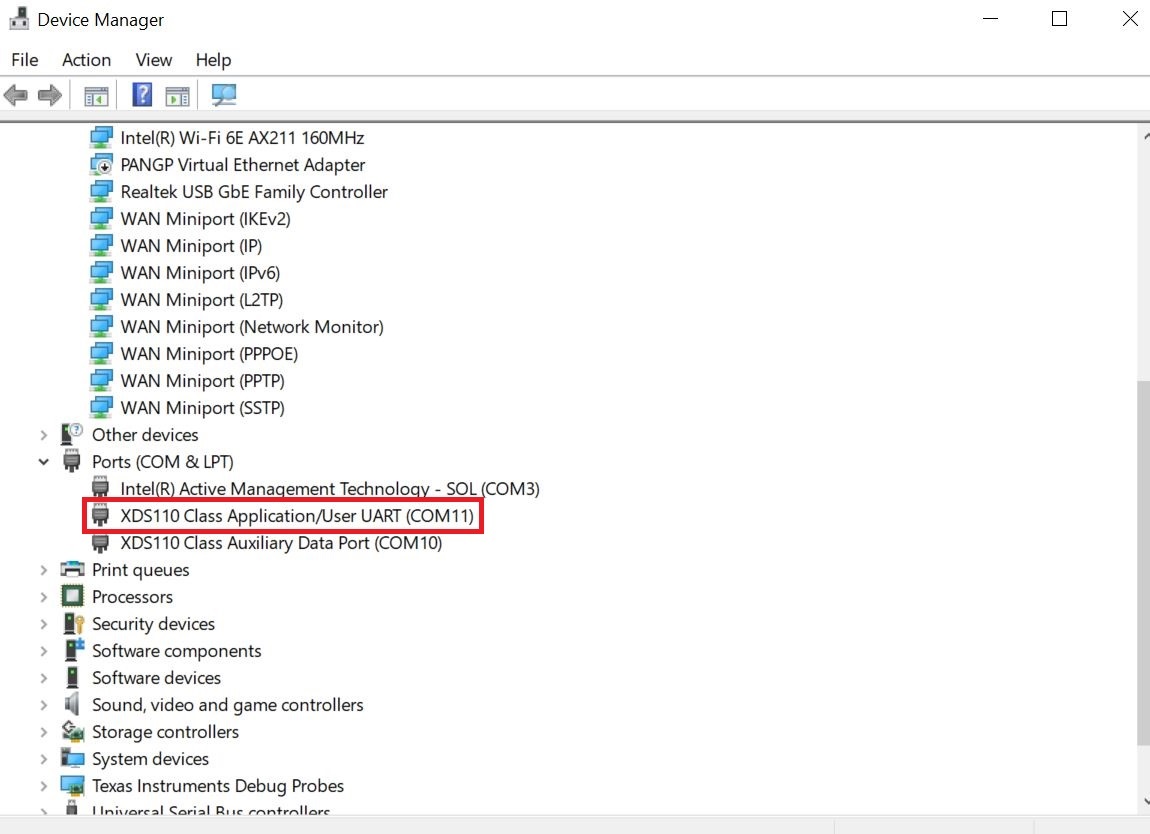
图 5-2 设备管理器上的 UART 端口
- 在 CCS 中,依次前往“View”>“Terminal”。
- 打开一个新的 UART 终端,如图 5-3 所示。

图 5-3 CCS 中的 UART 终端 - 在“Launch Terminal”弹出窗口中,选择关联的 COM 端口并保留其他选项的默认值:
- 选择“Serial Terminal”。
- 默认值:115200 波特率、8 个数据位、无奇偶校验、1 个停止位。
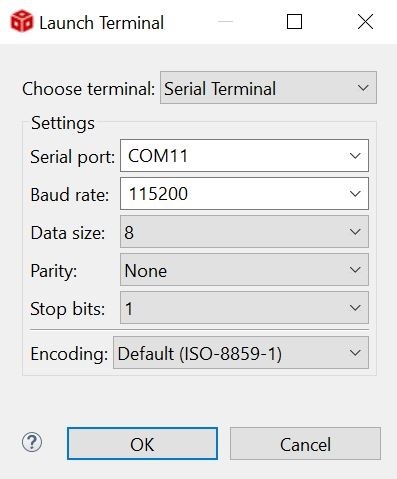
图 5-4 UART 终端设置
- 点击“OK”,这样就连接了 UART 端口。
- 检查 UART 终端中是否输出了“C”以确认设备已连接。

图 5-5 UART 终端输出